
Inhoud

Bij het bewerken van een digitale afbeelding in Photoshop kunnen specifieke delen van de foto worden geselecteerd. Indien geselecteerd, kunnen bewerkingsopdrachten alleen op die gebieden worden toegepast. U kunt ook de hele afbeelding selecteren. U kunt delen van de foto selecteren met veel Photoshop-tools, zoals het selectiekader, het lasso-gereedschap en het pengereedschap. Wanneer een gebied is geselecteerd, zal er een stippellijn omheen staan en als u het geselecteerde gebied niet langer nodig heeft, moet u het deselecteren om de stippellijnen te verwijderen.
Selecteren
Stap 1

Zorg ervoor dat de foto of een deel van de foto is geselecteerd. Op de foto werd de grapefruithelft aan de linkerkant geselecteerd met het gereedschap Elliptical Selection Mark. Het geselecteerde gebied is omgeven door een stippellijn.
Stap 2

Klik op de optie "Selecteren" in het horizontale menu bovenaan het scherm.
Stap 3
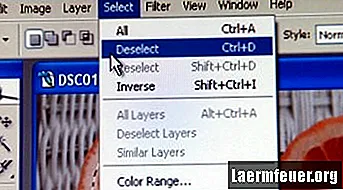
Klik op "Deselecteren" in het vervolgkeuzemenu dat wordt geopend. Nadat je op "Deselecteren" hebt geklikt, zal het menu sluiten.
Stap 4

Controleer of de sectie is gedeselecteerd. Als de stippellijnen er niet meer zijn, is het gebied gedeselecteerd.